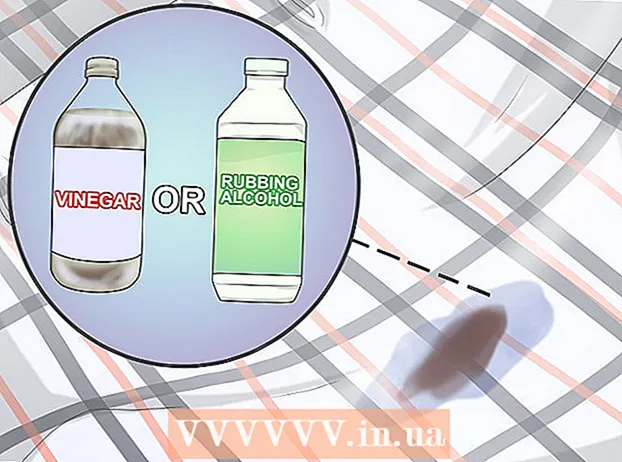Avtor:
Florence Bailey
Datum Ustvarjanja:
24 Pohod 2021
Datum Posodobitve:
27 Junij 2024

Vsebina
Ali vaš Windows povzroča veliko napak? Morda je poškodovana ena od sistemskih datotek. To se lahko zgodi iz več razlogov, vendar lahko z uporabo programa Popravilo odpravite težavo. Popravek bo obnovil pomembne sistemske datoteke, ne da bi izbrisal vaše. Glejte 1. korak, kako to storiti.
Koraki
 1 Varnostno kopirajte svoje podatke. Čeprav se popravek ne bi smel dotikati vaših osebnih datotek, je najbolje, da ste na varnem in naredite kopijo datotek, ki so za vas pomembne. Naredite kopijo na zunanji pogon, CD ali drug medij za shranjevanje.
1 Varnostno kopirajte svoje podatke. Čeprav se popravek ne bi smel dotikati vaših osebnih datotek, je najbolje, da ste na varnem in naredite kopijo datotek, ki so za vas pomembne. Naredite kopijo na zunanji pogon, CD ali drug medij za shranjevanje. - Poskrbite za vse svoje datoteke, na najrazličnejših mestih, vključno z mojimi dokumenti, namizjem in drugimi mapami, kjer ste ustvarili ali kopirali datoteke, ki jih želite.
- Pripravite aktivacijski ključ, če boste morali znova namestiti operacijski sistem. Aktivacijski ključ se nahaja na škatli za CD, ki ste jo kupili, ali na nalepki v računalniku.
 2 Vstavite namestitveni disk sistema Windows XP. Če ste računalnik kupili pri proizvajalcu, kot je Dell, imate namesto diska Windows XP morda obnovitveni disk.
2 Vstavite namestitveni disk sistema Windows XP. Če ste računalnik kupili pri proizvajalcu, kot je Dell, imate namesto diska Windows XP morda obnovitveni disk.  3 Znova zaženite računalnik in pojdite v BIOS. Ko je disk vstavljen, znova zaženite računalnik. Med vklopom pritisnite nameščeni gumb za vstop v BIOS. Gumb se spreminja iz sistema v sistem in se nahaja pod logotipom proizvajalca. Najpogostejši gumbi so: F2, F10, F12 in Del.
3 Znova zaženite računalnik in pojdite v BIOS. Ko je disk vstavljen, znova zaženite računalnik. Med vklopom pritisnite nameščeni gumb za vstop v BIOS. Gumb se spreminja iz sistema v sistem in se nahaja pod logotipom proizvajalca. Najpogostejši gumbi so: F2, F10, F12 in Del. - Če se Windows zažene, niste pravočasno pritisnili ustreznega gumba in boste morali poskusiti znova.
 4 Spremenite čakalno vrsto za prenos. Ko vstopite v BIOS, poiščite meni BOOT. Spremenite vrstni red zagona, tako da se računalnik zažene s pogona CD / DVD, drugi pa trdi disk.
4 Spremenite čakalno vrsto za prenos. Ko vstopite v BIOS, poiščite meni BOOT. Spremenite vrstni red zagona, tako da se računalnik zažene s pogona CD / DVD, drugi pa trdi disk. - Običajno je trdi disk prvi v čakalni vrsti za zagon. To pomeni, da se bo sistem poskušal zagnati s trdega diska, na katerem je nameščena zlomljena različica sistema Windows. Spremenite zagonsko čakalno vrsto, da se sistem zažene s CD -ja.
- Ko spremenite zagonsko čakalno vrsto, shranite spremembe in znova zaženite računalnik.
 5 Zaženite namestitev. Po ponovnem zagonu se prikaže sporočilo Pritisnite katero koli tipko za zagon s CD -ja ... Pritisnite katero koli tipko na tipkovnici, da zaženete namestitveni program Windows.
5 Zaženite namestitev. Po ponovnem zagonu se prikaže sporočilo Pritisnite katero koli tipko za zagon s CD -ja ... Pritisnite katero koli tipko na tipkovnici, da zaženete namestitveni program Windows. - Namestitev bo prenesla datoteke, potrebne za namestitev sistema Windows. To lahko traja nekaj časa.
 6 Poiščite možnost popravila. Med prenosom namestitvenega programa boste videli pozdravno sporočilo. Na dnu zaslona boste videli možnosti za nadaljevanje. Ne pritiskajte gumba, da ga popravite; namesto tega pritisnite Enter za nadaljevanje.
6 Poiščite možnost popravila. Med prenosom namestitvenega programa boste videli pozdravno sporočilo. Na dnu zaslona boste videli možnosti za nadaljevanje. Ne pritiskajte gumba, da ga popravite; namesto tega pritisnite Enter za nadaljevanje. - Pritisnite F8, da sprejmete sporazum Windows.
 7 Izberite kopijo sistema Windows. Po licenčni pogodbi boste videli seznam trdih diskov. Eden od njih mora biti označen kot »Windows« in bo običajno označen samodejno. Samo v enem primeru boste morali izbrati pogon - če je nameščenih več operacijskih sistemov.
7 Izberite kopijo sistema Windows. Po licenčni pogodbi boste videli seznam trdih diskov. Eden od njih mora biti označen kot »Windows« in bo običajno označen samodejno. Samo v enem primeru boste morali izbrati pogon - če je nameščenih več operacijskih sistemov.  8 Začnite popravljati. Ko izberete želeno kopijo, pritisnite R, da začnete postopek popravila. Windows bo začel brisati sistemske datoteke. Po odstranitvi bodo nameščene nove kopije datotek.
8 Začnite popravljati. Ko izberete želeno kopijo, pritisnite R, da začnete postopek popravila. Windows bo začel brisati sistemske datoteke. Po odstranitvi bodo nameščene nove kopije datotek. - Med popravilom morajo biti osebne datoteke nedotaknjene.
 9 Izberite želene možnosti. Med ponovno namestitvijo morate izbrati svojo lokacijo in jezik. Prav tako boste morali konfigurirati možnosti omrežja. Večina uporabnikov lahko izbere prvo možnost: "Ne, ta računalnik ni v omrežju ali je v omrežju brez domene."
9 Izberite želene možnosti. Med ponovno namestitvijo morate izbrati svojo lokacijo in jezik. Prav tako boste morali konfigurirati možnosti omrežja. Večina uporabnikov lahko izbere prvo možnost: "Ne, ta računalnik ni v omrežju ali je v omrežju brez domene."  10 Počakajte, da se namestitev konča. Po vnosu podatkov morate počakati nekaj minut, da dokončate kopiranje želenih datotek. Računalnik se bo najverjetneje znova zagnal.
10 Počakajte, da se namestitev konča. Po vnosu podatkov morate počakati nekaj minut, da dokončate kopiranje želenih datotek. Računalnik se bo najverjetneje znova zagnal.  11 Ustvarite svoj račun. Po končani namestitvi se bo računalnik znova zagnal, vprašali vas boste, ali se želite registrirati pri Microsoftu. To ni povezano z aktivacijo, vam ni treba. Po tem morate ustvariti svoj račun in druge račune za ostale uporabnike v računalniku. Po želji lahko uporabnike dodate ali odstranite pozneje.
11 Ustvarite svoj račun. Po končani namestitvi se bo računalnik znova zagnal, vprašali vas boste, ali se želite registrirati pri Microsoftu. To ni povezano z aktivacijo, vam ni treba. Po tem morate ustvariti svoj račun in druge račune za ostale uporabnike v računalniku. Po želji lahko uporabnike dodate ali odstranite pozneje.  12 Posodobite Windows. Ko je namestitev končana, boste videli namizje.Popravek je sistem vrnil v prvotni položaj, z drugimi besedami, vse posodobitve, popravki in servisni paketi, ki so bili nameščeni prej, bodo odstranjeni. Računalnik morate posodobiti čim prej in poskrbeti za varnost svojih podatkov.
12 Posodobite Windows. Ko je namestitev končana, boste videli namizje.Popravek je sistem vrnil v prvotni položaj, z drugimi besedami, vse posodobitve, popravki in servisni paketi, ki so bili nameščeni prej, bodo odstranjeni. Računalnik morate posodobiti čim prej in poskrbeti za varnost svojih podatkov.  13 Še naprej ugotavljajte. Če so bile težave odpravljene, je popravek deloval. Če imate še vedno težave, boste morda morali znova namestiti operacijski sistem. To pomeni, da bo disk, na katerem je nameščen sistem, očiščen. Glejte ta navodila za namestitev operacijskega sistema.
13 Še naprej ugotavljajte. Če so bile težave odpravljene, je popravek deloval. Če imate še vedno težave, boste morda morali znova namestiti operacijski sistem. To pomeni, da bo disk, na katerem je nameščen sistem, očiščen. Glejte ta navodila za namestitev operacijskega sistema. - Ker Microsoft aprila 2014 ukinja podporo za Windows XP, je morda prava rešitev posodobitev sistema na novejšo različico sistema Windows.
Opozorila
- Popravek ne bi smel vplivati na vaše osebne datoteke, vendar je najbolje, da naredite varnostno kopijo.
- Po popravku znova namestite vse izgubljene posodobitve.
- Popravek bo nadomestil vse sistemske datoteke, okužene z virusom, ne bo pa odstranil celotnega virusa. To pomeni, da se lahko datoteke znova okužijo, če virusa ne odstranimo.